OpenLiteSpeed は、動的コンテンツの配信を高速化するために使用できる Web サーバーです。また、静的コンテンツ用のビルトイン キャッシング システムも備えています。
OpenLiteSpeed は、Apache よりも高速で、メモリ消費量が少なく、必要なリソースも少なくて済みます。ソースコードを検査できるため、より安全です。つまり、バグをすばやく見つけて修正できます。 OpenLiteSpeed は Event MPM を使用するため、Worker MPM を使用する Apache よりもマルチコア サーバーでより適切にスケーリングされます。 Event MPM は以前から存在しており、より成熟しているため、Apache と比較して OpenLiteSpeed を使用する際に遭遇する可能性のある既知の問題は少なくなります。
適切に設定すると、OpenLiteSpeed は一度に多数の接続を処理できます。
OpenLiteSpeed は、スタンドアロンの Web サーバーとして、Apache、Nginx、または他の Web サーバーの前で使用することも、別の Web サーバーの背後に配置することもできます。 PHP-FPM と一緒に使用して、サイトを超高速にすることができます。
何もせずにインターネット速度を上げる方法を探しているなら、オープンライトスピードが必要です.このガイドでは、AlmaLinux 8 システムにインストールするために必要な手順について説明します。
前提条件
- AlmaLinux 8 の新規インストール。AlmaLinux 8 と OpenLiteSpeed のインストールは、他のディストリビューションでは若干異なる場合がありますが、プロセスは非常に似ているはずです。
- AlmaLinux インストールへの Sudo アクセス。これにより、OpenLiteSpeed をインストールしてそのサービスを有効にすることができます。
- インターネット接続。これは、必要なパッケージをダウンロードするために必要です。
ステップ 1. システムの更新
まず、すべてのパッケージが最新であることを確認します。これは、利用可能なパッケージをアップグレードすることで、OpenLiteSpeed の動作をさらに改善するのに役立ちます。
sudo dnf update
sudo dnf install epel-release
ステップ 2. Apache サーバーのアンインストール
Apache は LAMP および LEMP スタックの一部です。 Apache を OpenLiteSpeed に置き換えるため、アンインストールする必要があります。 Apache がインストールされていない場合は、この手順を省略できます。
まず、Apache の現在のインスタンスを停止します。
sudo systemctl stop httpd.service
停止したため、httpd パッケージはまだシステムにインストールされています。それらを削除する必要があります。
sudo dnf remove "httpd*"
次に、サポート ファイル、httpd モジュール、および構成ファイルを削除します。
rm -rf /etc/httpd rm -rf /usr/lib64/httpd
システムに Apache の残骸が残っていないことを確認するには、そのステータスを確認して完全なチェックを行うことができます。
sudo systemctl status httpd
ステップ 3. OpenLiteSpeed のインストール
Apache を完全に削除したので、OpenLiteSpeed のインストールに進むことができます。
まず、OpenLiteSpeed パッケージを含むリポジトリを追加します。これを行うと、最新の OpenLiteSpeed パッケージと依存関係を取得するのに役立ちます。 rpm コマンドを使用して、開発者からリポジトリを追加します。
sudo rpm -Uvh http://rpms.litespeedtech.com/centos/litespeed-repo-1.1-1.el8.noarch.rpm
リポジトリを追加したら、すべてのリポジトリを識別できるようにシステムを更新します。
sudo dnf update
次に、次のように入力して、openlitespeed パッケージのリリース バージョンをインストールします。
sudo dnf install openlitespeed lsphp74
インストールが完了したら、ステータスをチェックして、インストールされた OpenLiteSpeed のバージョンを確認できます。
sudo systemctl status lsws
このような出力が表示されるはずです。
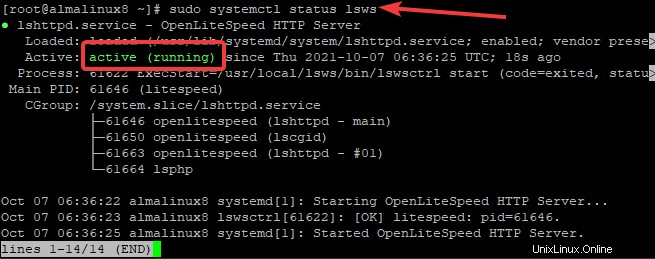
OpenLiteSpeed サーバーが実行されていない場合は、次のコマンドを入力して手動で開始できます。
sudo systemctl start lsws
最後に、AlmaLinux 8 の起動時に OpenLiteSpeed が起動することを確認します。 OpenLitespeed サービスを有効にします。
sudo systemctl enable lsws
ステップ 4. ファイアウォールの構成
OpenLiteSpeed は、いくつかの非標準ポートを使用します。 OpenLiteSpeed は Web パネルにポート 7080 を使用します。 OpenLiteSpeed は、クライアントからの http リクエストにポート 8080 を使用します。
ファイアウォールが有効になっている場合は、これらのポートの通過を許可する必要があります。ただし、ファイアウォールが無効になっている場合は、準備完了です!
sudo firewall-cmd --add-port={8088/tcp,7080/tcp} --permanent これらの変更を有効にするには、すべてのファイアウォールを再起動する必要があります。
sudo firewall-cmd --reload
変更が行われたことを確認するには、次のコマンドを使用します。
sudo firewall-cmd --list-all
これに似た結果が表示されるはずです。
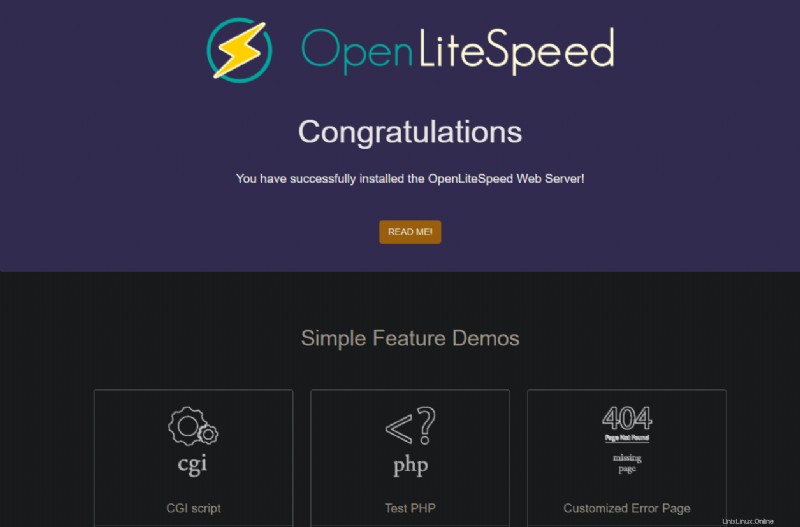
ステップ 5. OpenLiteSpeed の設定
admpass.sh スクリプトは、サーバーの構成に使用されます。さまざまな目的に使用できます。この場合、それを使用して、管理 Web コンソールの匿名アカウントとパスワードを設定します。管理 Web コンソールのデフォルトのパスワードは 123456 です。続行する前に、パスワードをより安全なものに更新する必要があります。
パスワードを忘れた、またはパスワードを紛失した場合。このスクリプトを使用してパスワードをリセットすることもできます。
/usr/local/lsws/admin/misc/admpass.sh
次の出力が表示されます。ユーザー名とパスワードを指定します。 Enter を押します 安全なパスワードで更新してください。
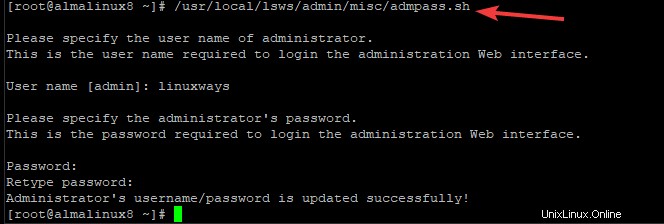
ステップ 6. OpenLiteSpeed Web UI へのアクセス
OpenLiteSpeed がインストールされたので、ブラウザで次の URL を使用して OpenLiteSpeed のデフォルト ページにアクセスできます。
http://
ここで:
サーバーの IP アドレスを見つけるには、次のコマンドを入力します。
ip a
すべてが正しくインストールされている場合、下の画像のようなデフォルトの OpenLiteSpeed ページが表示されます。
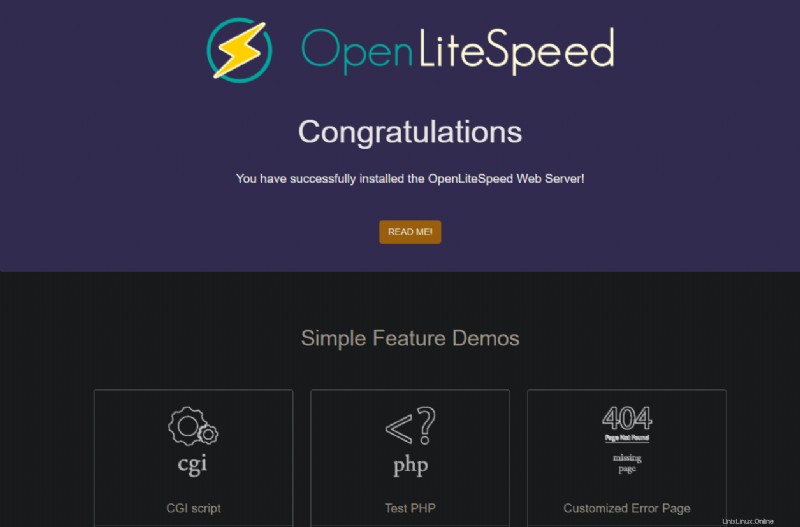
OpenLiteSpeed Web ページのデモ セクションをクリックして、OpenLiteSpeed サーバーで何ができるかを確認できます。
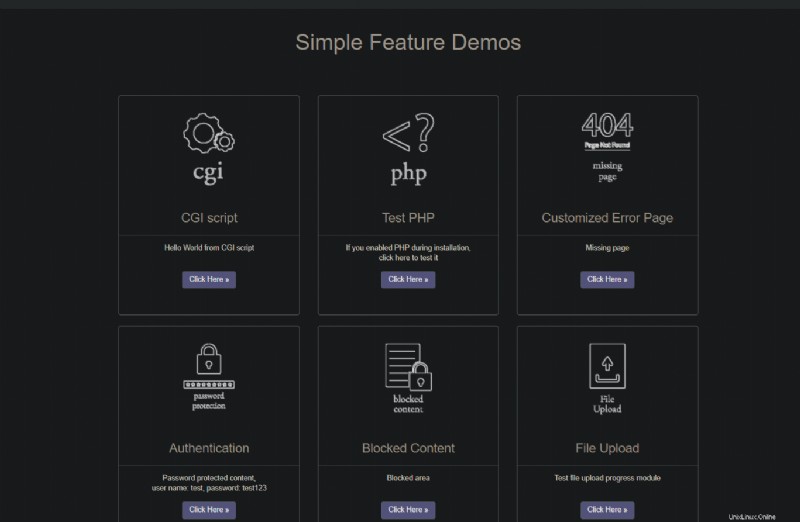
管理インターフェースにアクセスするには、次の URL を使用してください。
http://
Your connection is not private が表示されます メッセージ。 OpenLiteSpeed Web パネルへのアクセスに SSL を使用していないため、これはまったく正常です。
[詳細を表示] をクリックします。 設定リンク。
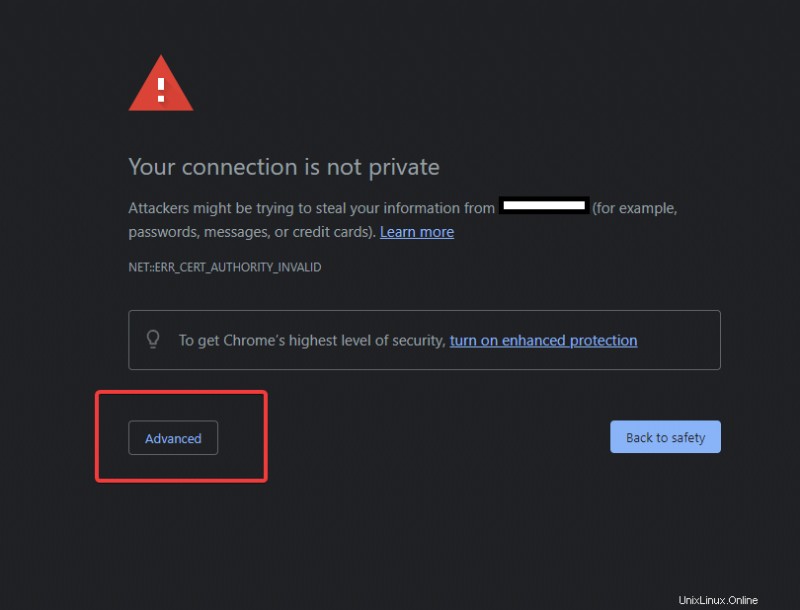
次のページで、[Proceed to (unsafe)] をクリックします。 左下のリンクをクリックしてください。
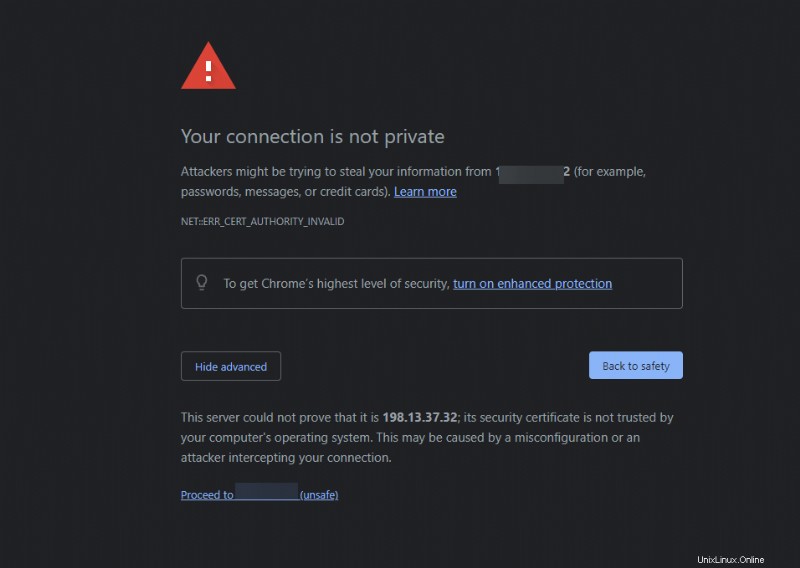
下の画像のようなデフォルトの OpenLiteSpeed 管理インターフェースのログイン画面が表示されます。前に admpass.sh スクリプトで設定したユーザー名とパスワードを指定します。 ログインをクリックします ボタン。
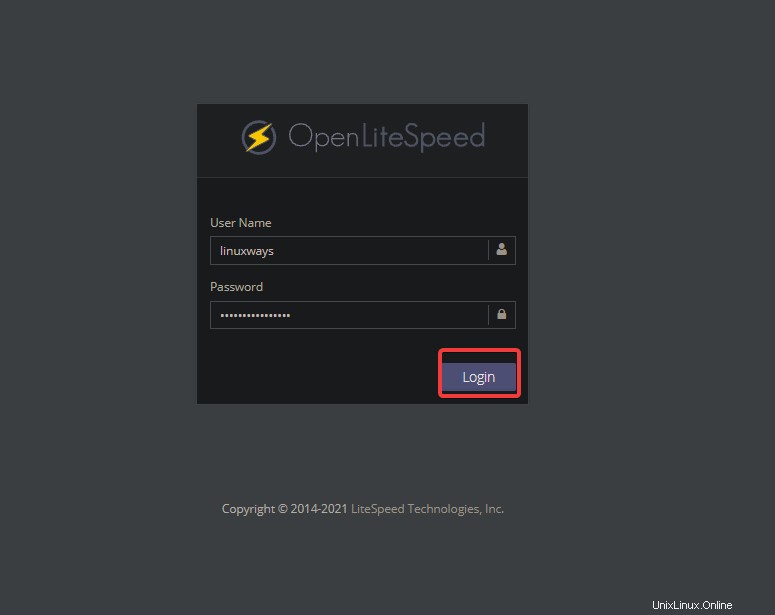
認証後、OpenLiteSpeed サーバーの管理インターフェースに移動します。ここから、このダッシュボードを使用して OpenLiteSpeed サーバーを構成したり、Web 用のコンテンツをアップロードしたりできます
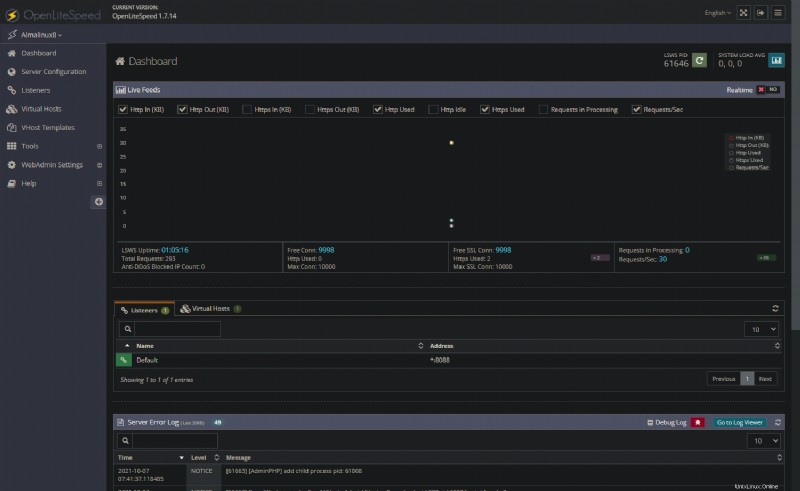
OpenLiteSpeed のインストールが完了しました。
結論
このチュートリアルでは、OpenLiteSpeed を Linux AlmaLinux 8 システムにインストールする方法を学習しました。 Ubuntu 20.04 に OpenLiteSpeed Web サーバーをインストールする方法